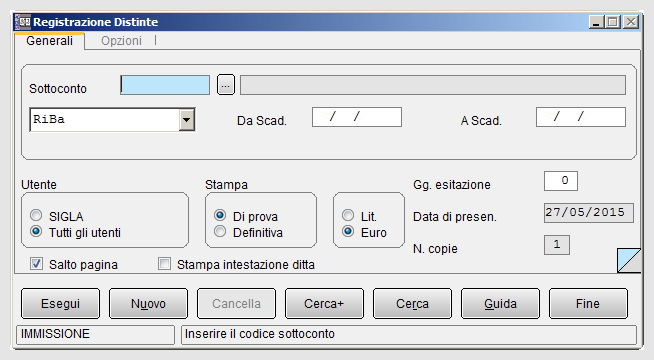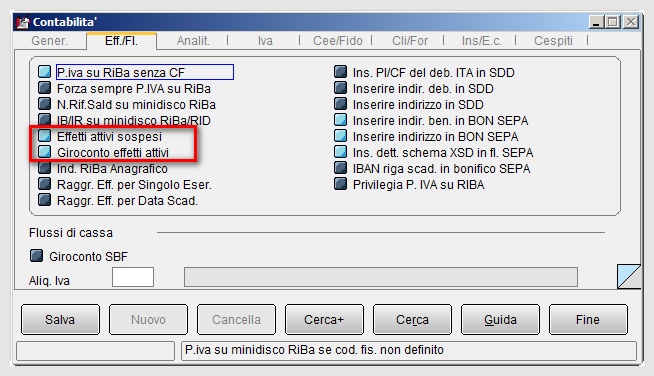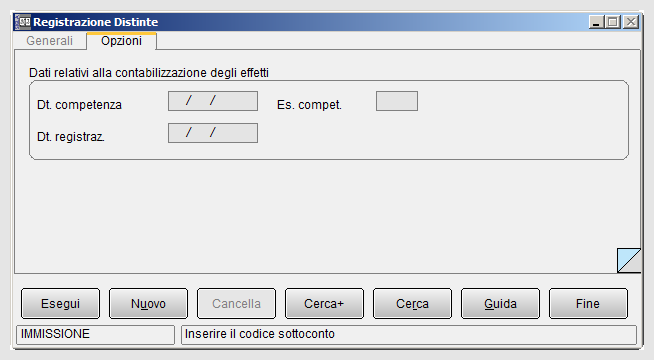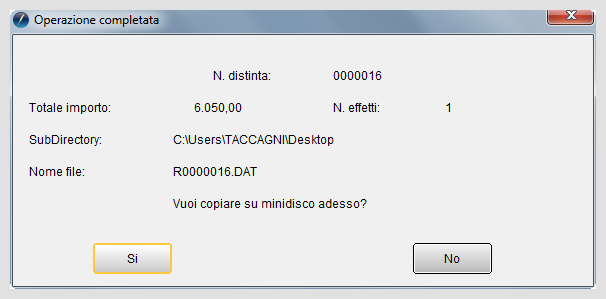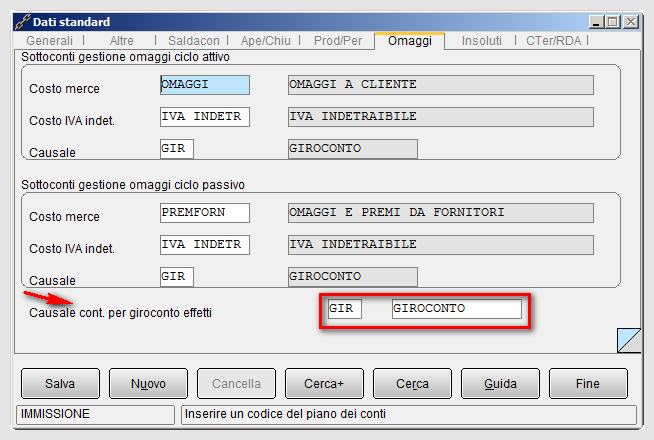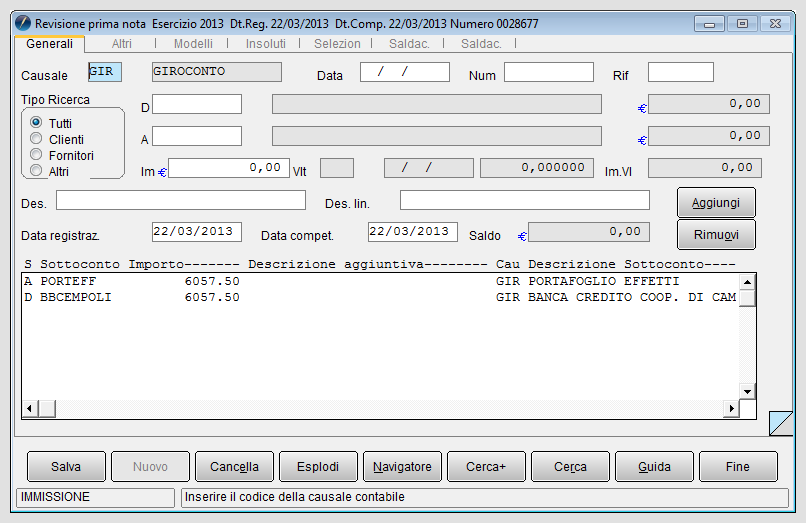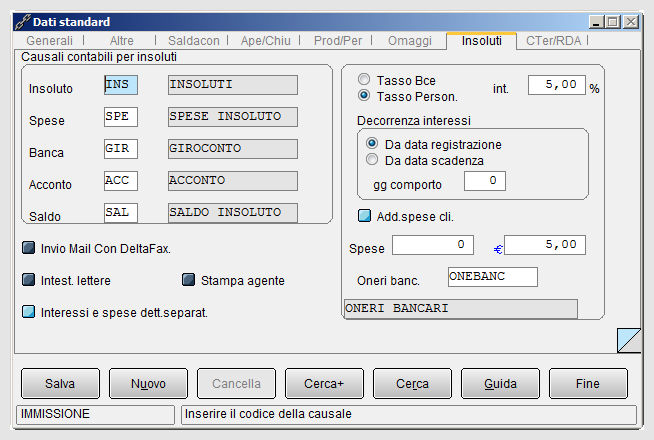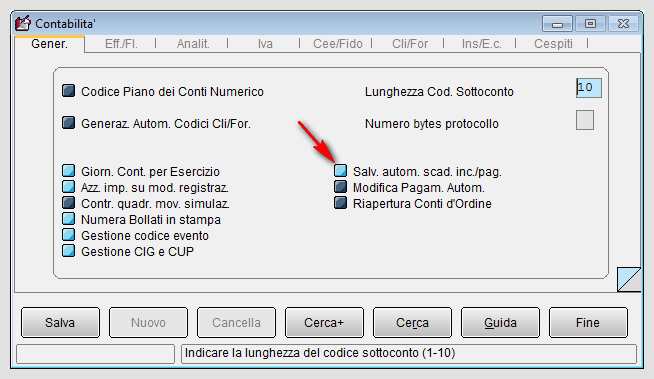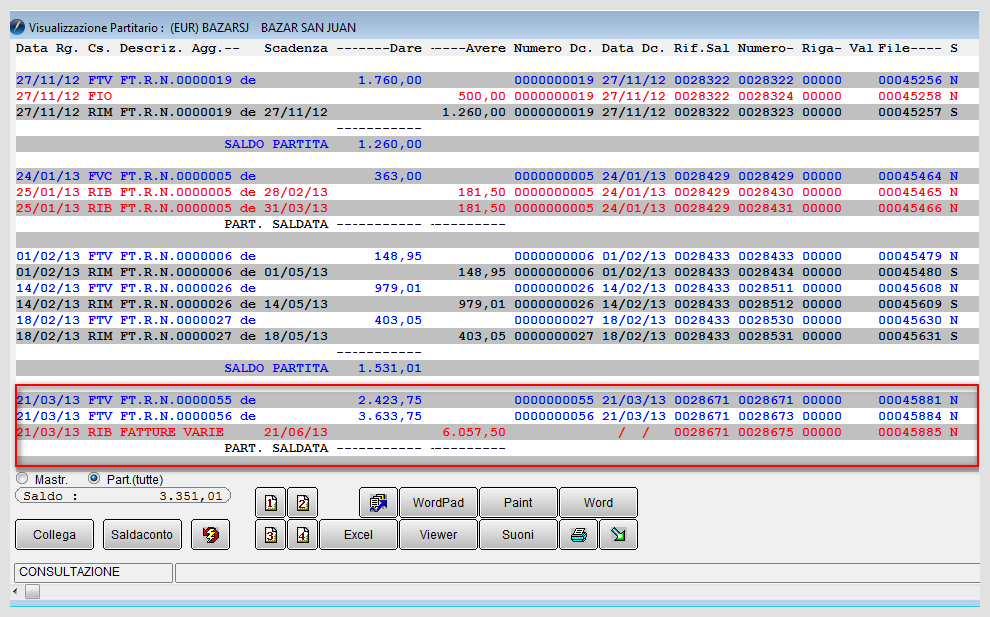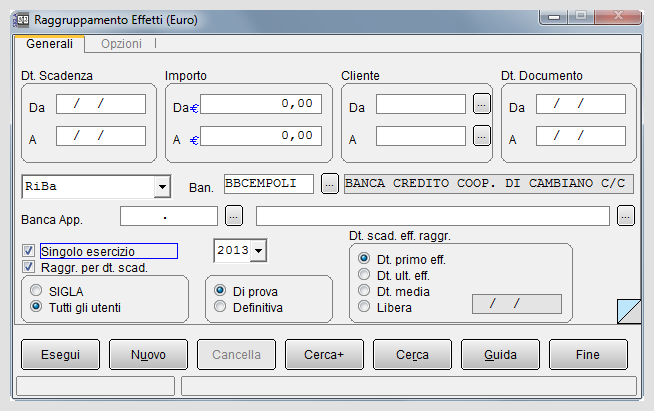Differenze tra le versioni di "Gestione Ri.Ba."
(→Tipo di gestione degli effetti: SBF) |
m (una versione importata) |
(Nessuna differenza)
| |
Versione attuale delle 18:48, 10 apr 2020
| Gestione Ri.Ba. | |||||||
|---|---|---|---|---|---|---|---|
 | |||||||
| |||||||
La gestione delle Ri.Ba., presente in SIGLA® all'interno del menù Contabilità alla voce portafoglio attivo, grazie alla presenza di alcuni automatismi, permette di gestire le varie fasi operative in modo semplice e veloce.
Le principali funzioni, messe a disposizione per l'utente, sono:
- Destinazione degli effetti in banca;
- Stampa domiciliazione degli effetti;
- Gestione distinte di presentazione;
- Creazione e invio del flusso Ri.Ba..
SIGLA® prevede che la gestione delle Ri.Ba. sia eseguita salvo buon fine o SBF: l'accredito della banca sul conto corrente dell'azienda avviene immediatamente, con riaddebito dell'importo in caso di mancato pagamento da parte del cliente.
Indice
- 1 Destinazione degli effetti in banca
- 2 Stampa domiciliazione bancaria
- 3 Gestione distinte di presentazione
- 4 Creazione e invio del flusso Ri.Ba.
- 5 Esempio di gestione delle distinte di presentazione
- 6 Tipo di gestione degli effetti: SBF
- 7 Raggruppamento effetti
- 8 Estrazione movimenti di scadenzario
- 9 Note
- 10 Bibliografia
- 11 Voci correlate
Destinazione degli effetti in banca
Le finestre operative della funzione di destinazione permettono di estrarre e selezionare gli effetti da presentare in banca per l'incasso.Nella prima pagina (Generali) occorre indicare il codice dell'istituto bancario (che è stato inserito nella tabella Banche dell'Azienda); qui è possibile utilizzare alcuni filtri di selezione per gli effetti intestati ad un solo cliente (inserendo il codice cliente nel campo Cli.) oppure per le date di scadenza, ecc.

|
Per approfondire, vedi la voce Tabella banche aziendali e anagrafica banche. |
Al termine della selezione confermiamo l'operazione, premendo il bottone Salva.
Oppure selezionando una riga con singolo click (la voce viene evidenziata di colore celeste) e entrando nell'ambiente di Revisione della Prima Nota, premendo il tasto Aggiorna (vedi figura 4).
Stampa domiciliazione bancaria
La Stampa domiciliazione bancaria (nel menù Portafoglio Attivo) fornisce un report degli effetti domiciliati presso le varie banche con le quali opera l'Azienda
Gestione distinte di presentazione
E' possibile creare e stampare in modalità definitiva le distinte di presentazione degli effetti da consegnare alla banca: nel riquadro Stampa si può scegliere l'opzione Di Prova o Definitiva.
In Configurazione/Applicazione/Contabilità/Eff./Fl. sono presenti alcune opzioni che possono influenzare la creazione delle distinte, come, ad esempio:
- Ind.RiBa Anagrafico (indirizzo Ri.Ba. anagrafico): è necessario che sia spento se occorre inserire un indirizzo di spedizione per l'effetto diverso da quello immesso nella pagina Generali dell'anagrafica cliente.

|
Per approfondire, vedi: Paragrafo 02.04.1: Configurazione contabilità. |
- Giroconto Effetti Attivi: attivabile dal programma di Configurazione menù Applicazione/Contabilità pagina Eff./Fl..
Se abilitato la funzione per la gestione delle distinte si arricchisce della pagina Opzioni.
Nella pagina è possibile inserire i dati necessari alla registrazione automatica del giroconto, per l’importo totale degli effetti in distinta, dal sottoconto di portafoglio, indicato in Configurazione per il tipo di effetto relativo alla distinta creata, al sottoconto indicato nel campo Stc. SBF..
Creazione e invio del flusso Ri.Ba.
La presentazione degli effetti in banca avviene mediante l'invio del flusso Ri.Ba. attraverso i programmi di home banking.
Si rende opportuno almeno l'inserimento dei seguenti dati:
- Codice Creditore (Cod.Cr.) o codice SIA, necessario per la preparazione del flusso Ri.Ba.;
- P.I.F., è la provincia dell'Intendenza di Finanza che ha rilasciato l'autorizzazione all'esercizio dell'attività;
- Firma, è la firma del creditore che sarà stampata sulla Ri.Ba.;
- Descrizioni 1-2-3-4 (Descr1, 2, 3, 4) corrispondono alla descrizione dell'azienda e verrà stampato sull'effetto emesso con l'intestazione del creditore.
La creazione del flusso Ri.Ba. avviene accedendo alla relativa tabella del menù Cont/Portafoglio Attivo. E' necessario impostare i dati relativi al numero di distinta di presentazione, al sottoconto della banca (esempio, BANCA X C/C) e, in seguito alla pressione del bottone Esegui, il programma rilascia un messaggio per l'attivazione della procedura.
Viene, così, generato il file da inviare alla banca[1].
L'utente ha la possibilità di visualizzare i dati di riferimento come numero di distinta, numero di effetti destinati e relativo importo totale, il nome del file da spedire e il percorso locale o di rete nel quale tale file viene salvato.
 Esempio di gestione delle distinte di presentazione
Esempio di gestione delle distinte di presentazione
Tipo di gestione degli effetti: SBF
La registrazione contabile relativa alla presentazione della Ri.Ba. in banca per l’anticipo SBF (salvo buon fine) coinvolge il sottoconto del cliente e quello del conto corrente bancario di appoggio:
---------------------------------1/8-------------------------------- Portafoglio effetti SBF A Cliente 1.210,00 Accredito SBF in c/c --------------------------------------------------------------------
Nell'estratto conto della banca il pagamento dell'effetto viene riportato con affianco la data di scadenza e la data di accredito per valuta.
Quando il cliente ritira e paga regolarmente la Ri.Ba., la banca provvederà ad accreditare sul conto ordinario (Banca c/c) l'importo, ad esempio, Euro 1.210,00, prelevandoli dal conto di appoggio Portafoglio effetti SBF utilizzato in precedenza, con valuta in base agli accordi bancari (come, il 5 del mese successivo).
---------------------------------1/8-------------------------------- Banca c/c A Portafoglio effetti SBF 1.210,00 Accredito SBF in c/c per incasso --------------------------------------------------------------------
In Configurazione/Applicazione/Contabilità nella pagina Eff./FI. è presente l'opzione Giroconto effetti attivi che permette di eseguire in automatico la registrazione del giroconto dal sottoconto del conto corrente ordinario (BANCA x C/C) a quello SBF della banca di destinazione (vedi figura 3).
La figura 10 mostra la compilazione del dato relativo alla causale GIROCONTO, che è letta dalla tabella Dati Standard#2/Omaggi/RDA (vedi figura 11).
Entrando in Revisione Prima Nota generale è visibile la registrazione che risulta in seguito alla creazione in definitiva della distinta.
Se l'opzione per il giroconto è spenta, la relativa scrittura dovrà essere inserita in modo manuale dall'ambiente Immissione Prima Nota, utilizzando una causale contabile generica come, ad esempio, GIROCONTO.
Se il cliente non paga l’effetto, si verifica un insoluto.
Ovviamente la banca non accredita l’importo sul conto corrente ordinario e azzera il credito che era stato indicato sul sottoconto Portafoglio effetti SBF.

|
Per approfondire, vedi la voce Gestione insoluti. |
A questo punto è necessario fare una registrazione che riapre il debito del cliente nei confronti dell'azienda, debito che era stato "virtualmente estinto" nel momento in cui abbiamo presentato l'effetto in banca.
Poiché sui movimenti degli insoluti sono presenti anche le spese bancarie, viene richiesto all'utente se si devono effettuare le registrazioni relative (una registrazione globale sulla banca per l'importo delle spese); in questo caso deve essere stato indicato il conto e la causale relativi per le spese in Configurazione/Dati Standard#2/Insoluti.
Raggruppamento effetti
La funzione di raggruppamento effetti richiede necessariamente di attivare l'opzione Raggr. effetti nella pagina Gestione dell'anagrafica del singolo cliente.
Entrando, infatti, nell'ambiente di Revisione Prima Nota generale è possibile vedere che per il cliente BAZARSJ è stato creato un unico effetto raggruppato, che ha sostituito le singole scadenze relative alle fatture di vendita, nell'esempio i documenti n. 55 e 56 del 21/03/2013.
Effettuando il raggruppamento effetti, le singole scadenze vengono eliminate ed automaticamente viene generata una scrittura contabile per l'effetto raggruppato[2].
Qualora procedessimo alla cancellazione dell'effetto raggruppato, SIGLA® riattiverebbe i precedenti effetti in quanto attiva l'opzione per il salvataggio automatico scadenze (Salv. Autom. Scad inc./pag., come mostrato in figura 15).
La prima pagina del raggruppamento effetti consente di inserire una banca nel campo Ban., in tal caso vengono selezionati solo gli effetti che sono stati destinati in precedenza alla stessa banca indicata[3].
La procedura di raggruppamento opera sugli effetti selezionati raggruppandoli per codice cliente o per data scadenza.
E' disponibile anche l'opzione Singolo esercizio, come dettagliato nella citazione tratta dal manuale utente, Capitolo 5.2.0. Portafoglio attivo:
|
La banca di domiciliazione dell'effetto può essere utilizzata, soltanto, come parametro di selezione degli effetti da elaborare e non rientra tra i criteri di raggruppamento.
Spese incasso effetti
La funzione di raggruppamento effetti serve, di norma, per raggruppare effetti con medesima scadenza in un'unica rata.
Nel caso ci siano delle spese d'incasso esse vengono conteggiate in fase di creazione documento e nel totale dell'effetto raggruppato compariranno tante spese di incasso, quante erano le scadenze originarie.
Infatti, il raggruppamento effetti interviene dopo l'emissione della fattura al cliente e relativa contabilizzazione, se le spese di incasso sono state addebitate nel documento, significa che i totali della fattura comprendono le spese d'incasso.
 Estrazione movimenti di scadenzario
Estrazione movimenti di scadenzario

|
Per i dettagli vedi la voce Estrazione movimenti di scadenzario. |
Note
- ↑ Il file generato è conforme allo standard tecnico CBI
- ↑ In questo modo le scadenze saranno salvate in uno storico (tabella SCADENZE).
- ↑ Questa operazione può essere eseguita dall'apposita voce di menù Destinazione effetti o inserendo la banca di domiciliazione direttamente in anagrafica clienti.
Bibliografia
Voci correlate
Anagrafica clienti
Causale contabile
Configurazione
Fattura riepilogativa
Gestione documenti
Gestione insoluti
Incassato
Modulo contabile
Movimento contabile
Navigatore cliente
Partita contabile
Provvigioni
Saldaconto
Stampa scadenzario
Tipi pagamento
Visualizzazione schede contabili
Estrazione movimenti di scadenzario